Tarkime, kad turite atsisiųsti katalogą „Nomenklatūra“iš 1C: Enterprise duomenų bazės. Tam gali būti daugybė priežasčių, pavyzdžiui, informacinių knygų perkėlimas į tuščią duomenų bazę arba kainų sąrašo sukūrimas. Apsvarstykime paprasčiausią būdą atlikti šią užduotį.

Būtinas
duomenų bazė
Nurodymai
1 žingsnis
1C: „Enterprise“leidžia jums iškrauti bet kurį katalogą, nenaudojant sudėtingo pakrovimo / iškrovimo apdorojimo, naudojant tik įmontuotus įrankius. Pirmiausia turime nuspręsti, kokiu formatu norime gauti duomenis:
*.mxl - vidinis 1C lentelių duomenų formatas, tinkamas įkelti į kitą 1C duomenų bazę;
*.xls - „Excel“skaičiuoklės;
*.pdf - elektroninis dokumentas „Adobe Reader“;
*.html - internetinis puslapis publikavimui internete;
*.txt yra paprastas tekstinis failas, naudingas įkeliant į bet kurią duomenų bazę.
Jei katalogas yra hierarchinis, tada sąrašas bus iškrautas į *.mxl ir *.xls formatus, išlaikant hierarchiją ir galimybę sutraukti / išplėsti grupes. Visi kiti formatai bus įkelti su paprastu sąrašu, po jo pavadinimo nurodant grupės elementus.
2 žingsnis
Atidarykime katalogą, kurį turime iškrauti. Mūsų atveju tai yra „Nomenklatūra“. Operacijos -> nuorodos -> nomenklatūra. Galite atsisiųsti ne visą katalogą, o tik tam tikrą grupę, tam reikia pereiti prie šios grupės. Turint didelius duomenų kiekius, tikslinga grupėmis įkelti į skirtingus failus, kad darbas būtų greitesnis.
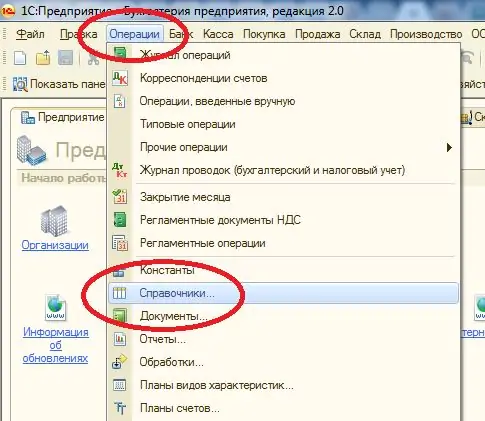
3 žingsnis
Bet kurioje atidaryto sąrašo eilutėje dešiniuoju pelės mygtuku spustelėkite ir pasirinkite elementą „Rodyti sąrašą“. Bus parodytas nustatymų langas.
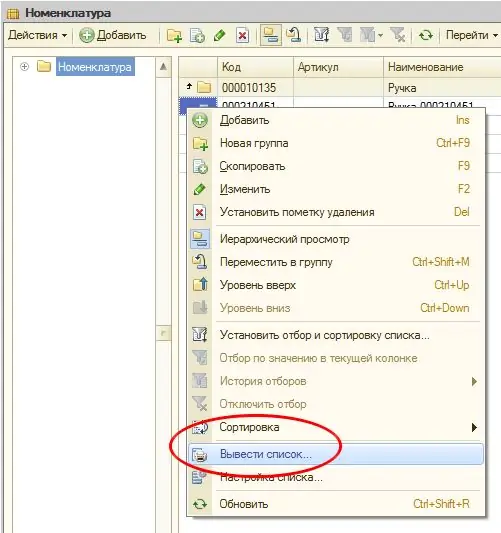
4 žingsnis
Nustatymų lange žymės langelius paliksime tik tiems laukams, kurių mums reikia galutiniame dokumente. Lauke „Išvestis į …“paliksime punktą „Lentelinis dokumentas“(taip pat galite pasirinkti „Teksto dokumentas“, tačiau lentelinis dokumentas yra universalesnis). Spustelėkite mygtuką „Gerai“.
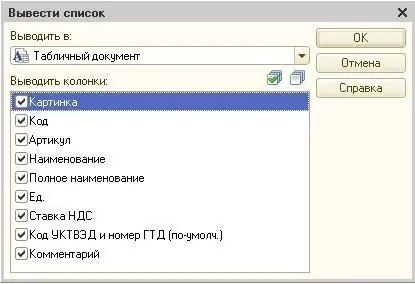
5 žingsnis
Ekrane pasirodys skaičiuoklės dokumentas su elementų sąrašu. Užveskite pelės žymeklį ant vienos iš dokumento langelių; tam tiesiog spustelėkite pirmąjį langelį.
6 žingsnis
Tolesniam darbui failas turi būti išsaugotas. Meniu pasirinkite Failas -> Išsaugoti kopiją. Elementus „Išsaugoti“ir „Išsaugoti kaip …“galima pasirinkti tik išsaugojus vidiniu 1C formatu.
7 žingsnis
Pasirodžiusiame lange parašykite failo pavadinimą ir pasirinkite mums reikalingą formatą. Jei duomenų kiekis yra labai didelis (daugiau nei 10 tūkstančių eilučių), tada tarp lentelių formatų *.mxl ir *.xls reikėtų teikti pirmenybę pirmajam - tai žymiai pagreitins dokumento išsaugojimą. Taip pat turite prisiminti, kad „Excel“yra ribojamas eilučių skaičius:
„Excel“programoje žemiau 97 - ne daugiau kaip 16384 eilučių;
„Excel 97-2003“- ne daugiau kaip 65536 eilučių;
„Excel 2007“ir vėlesnėse versijose ne daugiau kaip 1 048 576 eilutės.
8 žingsnis
Spustelėkite mygtuką „Išsaugoti“. Mūsų užduotis buvo atlikta.






